Все надписи, как и отдельные обозначения на чертежах, должны быть выполнены шрифтом гарнитуры размером 3,5 и 5 в соответствии с ГОСТ 2.304–81.
Толщину и тип линий принимают в соответствии с ГОСТ 2.303–68. Все видимые основные линии выполняются сплошными толщиной S = 0,8 – 1,0 мм. Линии центров и осевые выполняются штрихпунктирной линией толщиной от S/2 до S/3 мм. Линии вспомогательных построений и линии связи должны быть сплошными и наиболее тонкими. Толщина линий устанавливается в панели свойств и отображается на экране при активном режиме отображения веса линий.
Линии невидимых контуров показывают штриховыми линиями. Желательно при построениях выделять линии цветом. При этом все линии исходных данных вычерчиваются черными, искомые линии выделяются красным цветом, линии построения – голубым, зеленым, желтым и др.цветами. Основные линии построений должны быть сохранены. Номера задач на листах выполняют шрифтом высотой 5 или 7 мм.
Точки на чертеже показывать в виде окружности диаметром 1,5 – 2 мм с помощью изменения формата отображения точек (меню «Формат»).
Графические задания курсовой работы сопровождаются пояснительной запиской с изложением текста задания и исходных данных. Пояснительная записка отпечатывается на листах формата А4 (210 × 297 мм) и прилагается к чертежам.
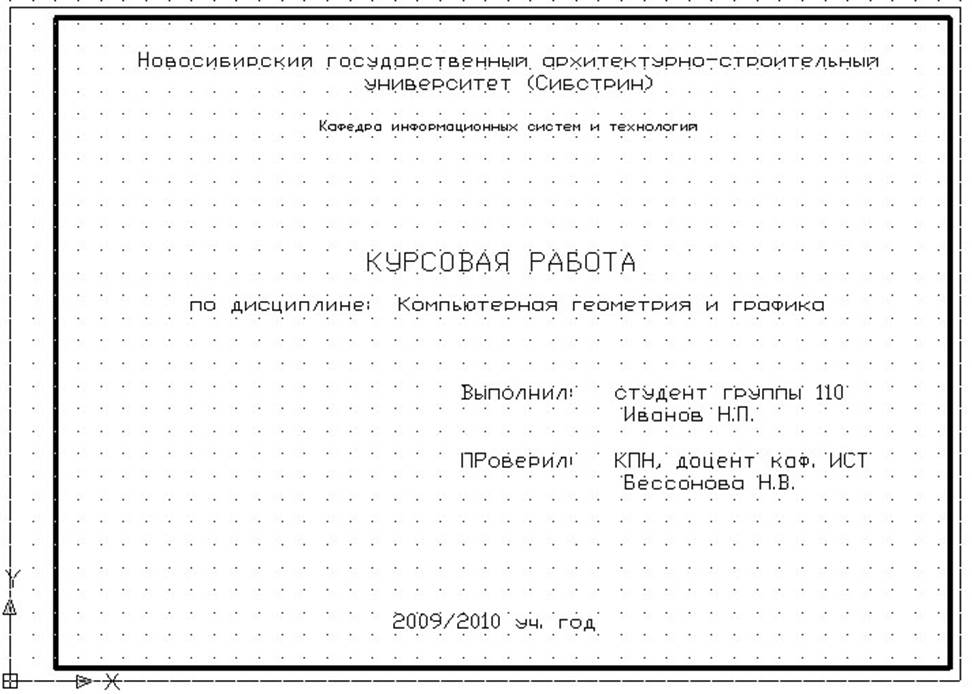 Рис. 1.1. Титульный лист.
Рис. 1.1. Титульный лист.
Оформление текстовых материалов
Для включения в чертеж строки текстовой информации в AutoCAD используется команда Текст. Вызов этой команды можно выполнить, используя падающее меню Рисование > Текст >Однострочный или Рисование > Текст > Многострочный. При выполнении надписей на чертеже лучше использовать гарнитуры ISOCPEUR, ISOCTEUR, или txt, которые в большей степени соответствуют ГОСТ 2.304–81. Изменения в параметрах шрифта демонстрируются в поле Образец. Размер знаков текста задается в поле Высота. Наклон текста от вертикали регулируется в поле Угол наклона.
На листах курсовой работы применяется упрощенная основная надпись (Рис. 1.2.).
|
|
|
Рис. 1.2. Угловой штамп. |
Линии углового штампа вычерчиваются инструментом «Отрезок» или «Линия», используется режим ортогонального черчения и операция копирования. Толщина линий (вес) устанавливается на панели свойств согласно требованиям ГОСТ 2.303–68.
Для решения задач традиционными методами начертательной геометрии с использованием средств плоского черчения AutoCad, выполняем следующее:
· Чертим оси X , Y, Z инструментом «Line» (Отрезок), принимая за положительное направление X – влево, Y – вниз и вправо, Z – вверх.
· Используем ортогональный режим черчения, периодически отключая его, когда этого требуют построения.
· Применяем формат отображения точек (Меню «Формат» > «Стиль точек»). В диалоговом окне устанавливаем размер точки - 2, ставим галочку в поле «относительно экрана».
· Обозначаем горизонтальные проекции точек – строчными буквами, фронтальные проекции точек – строчными буквами со штрихом, профильные проекции точек – строчными буквами с двумя штрихами.
· Для точности построения используем панель объектной привязки.
· Для соединения полученных точек линии пересечения используем инструмент «Сплайн».
· Для получения гладкого замыкания сплайна в конечной точке во время построения последнего сегмента сплайна вызываем контекстное меню и выбираем «Замкнуть».
· Если в сечении получается эллипс – строим его по диаметрам, предварительно измерив их геометрическими методами.
· Вспомогательные линии построения должны быть оставлены на чертежах.
· Вспомогательные секущие плоскости должны быть отмечены.
Для решения задач трехмерным моделированием:
· Строим по заданным параметрам точки (по координатам), плоскости (3d-грань по 3 точкам), конусы и цилиндры (по центру, радиусу и высоте). При необходимости разворачиваем трехмерные тела на заданный угол. (См. Часть I Методических указаний «Основы компьютерной графики» ).
Уважаемый посетитель!
Чтобы распечатать файл, скачайте его (в формате Word).
Ссылка на скачивание - внизу страницы.